
说到制作流程图系统自带画图软件教程,相信大家都应该不陌生。 在我们的工作或者学习中系统自带画图软件教程,我们或多或少都会接触到各种流程图。 比较常见的是PPT中的流程图。 通常,为了方便查看和整理思路,我们会通过绘制流程图来逐步理清思路。 大家知道流程图怎么画吗? 如果你不知道也没关系。 本文将教您如何制作流程图。

流程图绘制方法一:WPS
朋友们对于WPS应该不陌生,因为这款软件无论是在学习还是工作中都是经常使用的办公软件,也是我们办公工作的好帮手。 您知道它实际上可以创建流程图吗? 下面我们就来看看具体的步骤吧。
操作步骤图:
第一步:可以新建一个文档,也可以直接在需要插入流程图的文件中绘制。 首先,单击“插入”中的“流程图”工具。
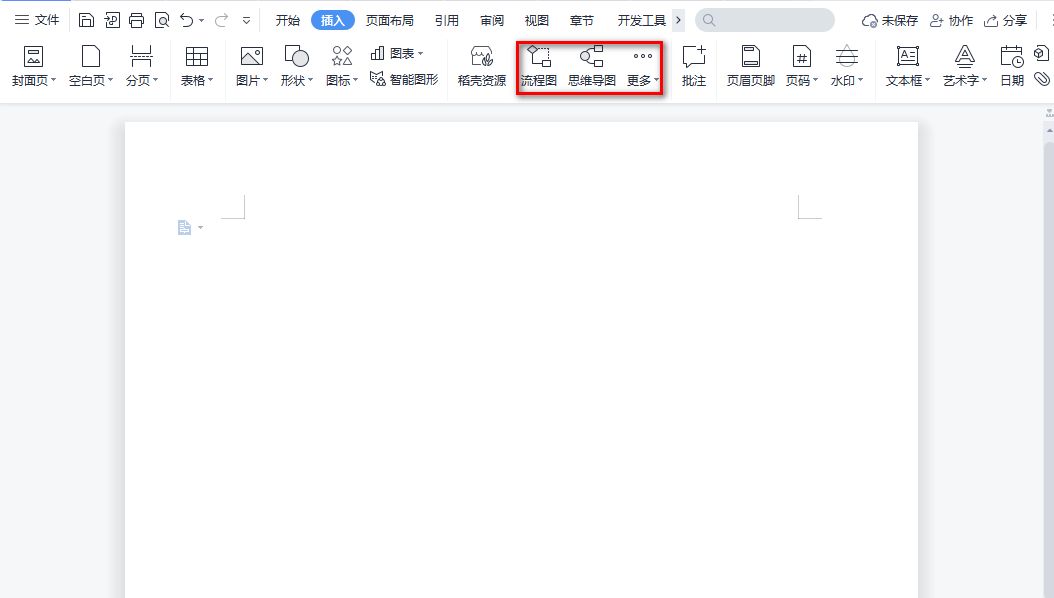
第二步:然后我们选择系统提供的流程图样式,然后输入内容。
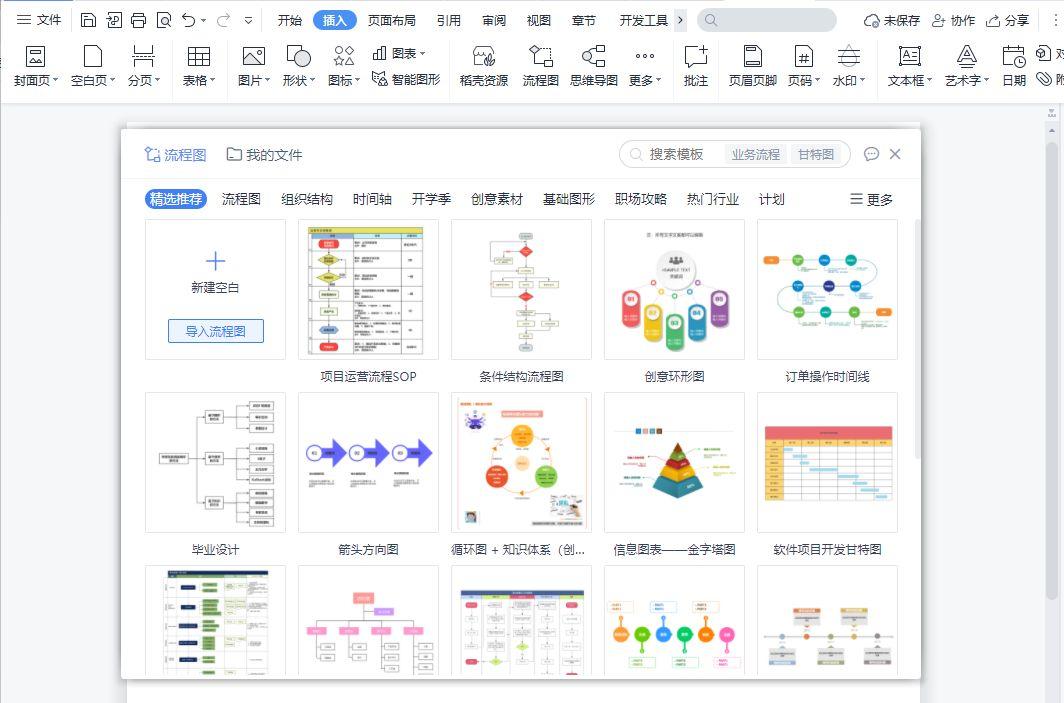
流程图绘制方法二:WEB绘制
Quick Draw有丰富的流程模板供我们选择,无需下载任何软件。 打开网站就可以直接开始绘制流程图。 值得一提的是,这个平台提供了30秒自动保存服务,所以我们不用担心绘制到一半的流程图丢失。
步骤如下:
第一步:打开Quick Draw网站,点击“流程图文件”,选择“新建流程图”。 我们可以自定义流程图类型或模板。
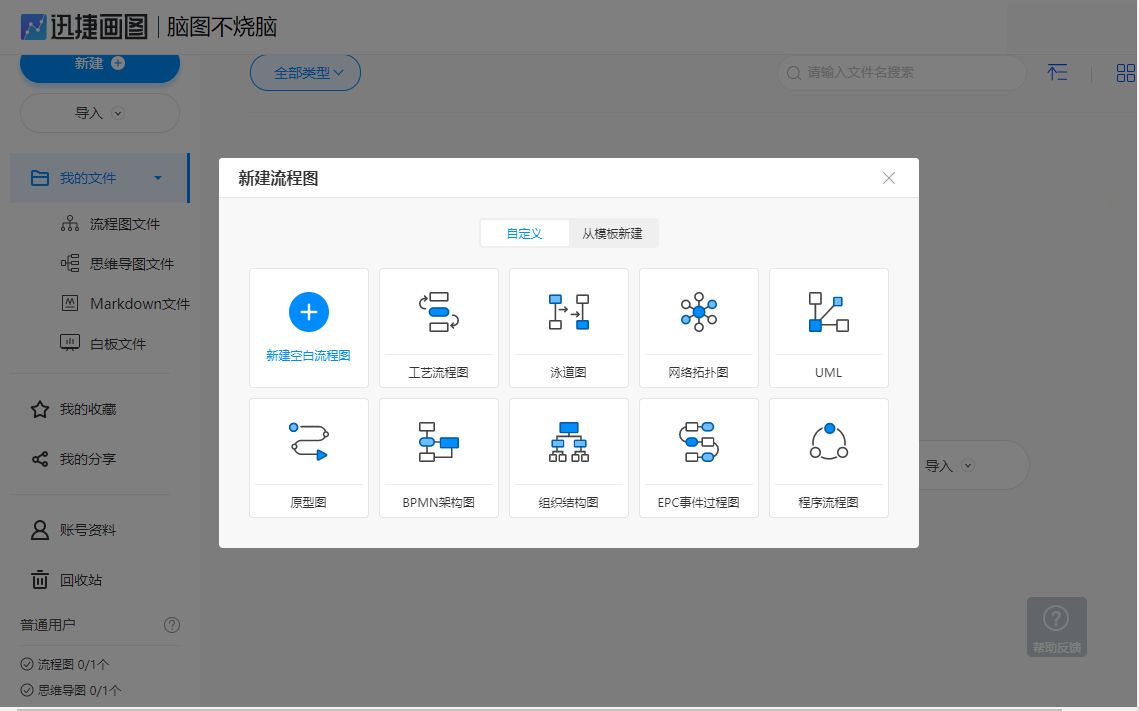
第二步:选择模板后,进入绘图页面,自行编辑图形、文字、样式等参数,最后完成导出。
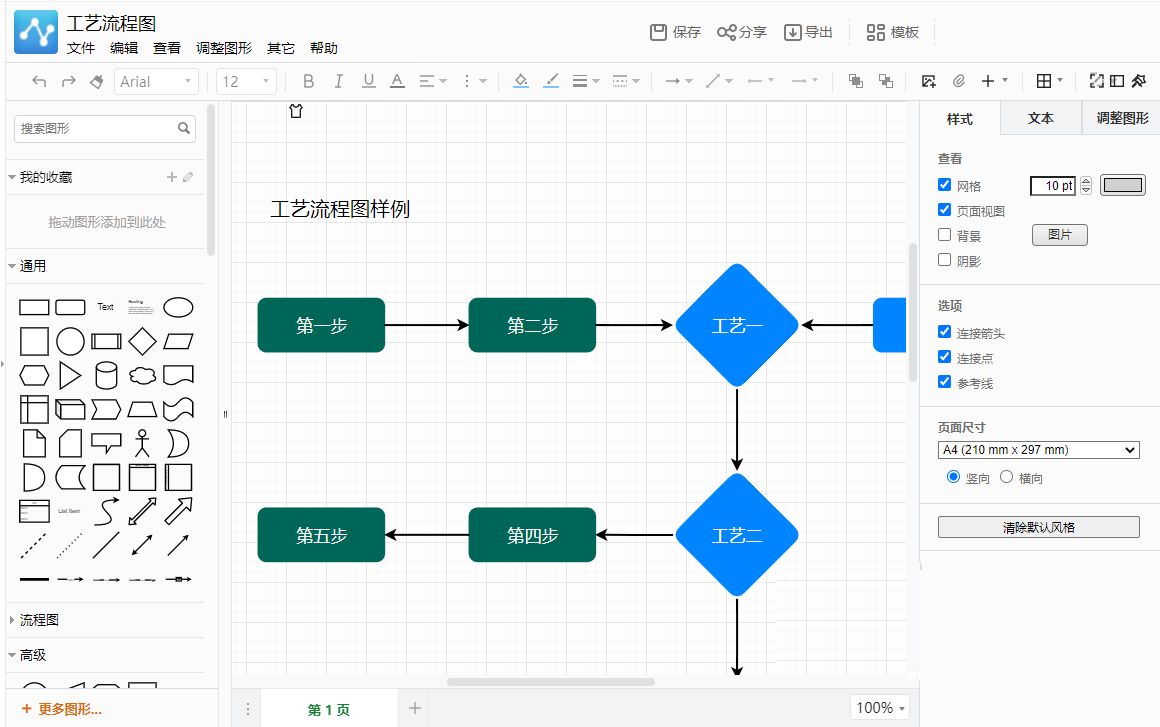
流程图绘制方法三:绘制
这是您购买的每台计算机都附带的绘图工具。 也是陪伴我们很多童年的绘图软件。 其实除了画图之外,还可以实现流程图汇总操作,不过会比较耗时。 赶时间的朋友可以试试另外两个软件。
步骤如下:
打开电脑上的绘图工具,点击工具栏中的“形状”,然后根据我们自己的需要拼接并绘制流程图,最后保存。
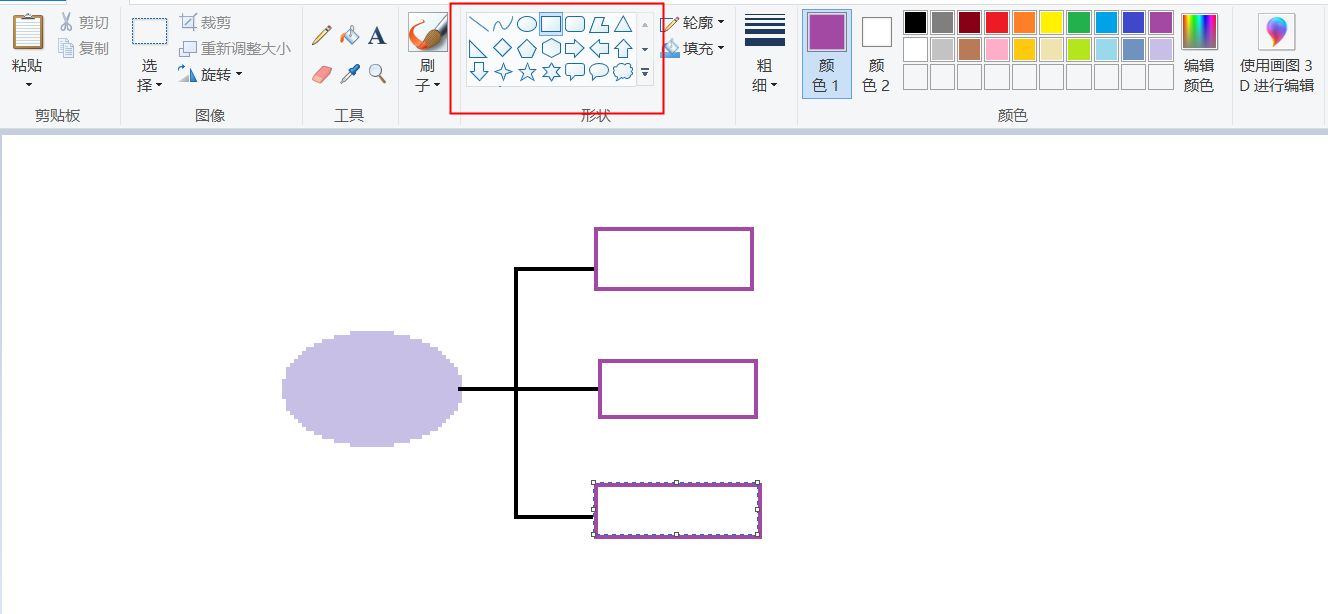
感谢大家阅读这篇文章。 我相信你知道如何绘制流程图。 如果你有更好的画法,欢迎在评论区留言。

